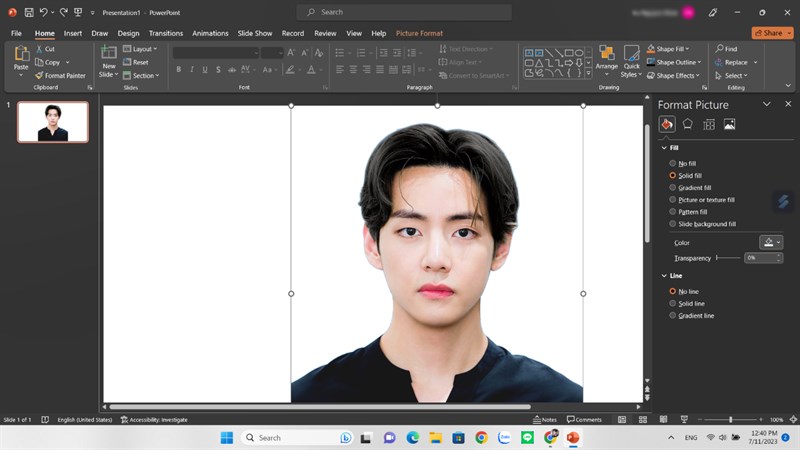Nguyễn Thị Minh Tú
Minh Tú Nguyễn
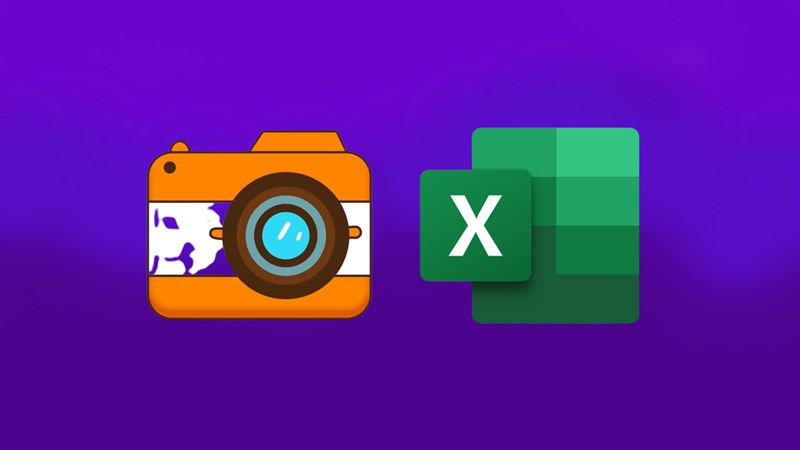
Trong nhiều trường hợp khi bạn nộp đơn xin việc thì sẽ đính kèm những ảnh thẻ, tuy vậy có nhiều công ty sẽ đòi hỏi nền trắng có khi lại nền xanh nhưng máy tính của bạn lại không có phần mềm chỉnh ảnh chuyên dụng như Photoshop, illustrator,... Vậy phải làm sao? Đừng lo vì bài viết này sẽ giúp bạn cách chỉnh phông nền ảnh thẻ trên PowerPoint cực đơn giản mà lại nhanh chóng, cùng xem nhé!
Cách chỉnh phông nền ảnh thẻ trên PowerPoint
Để chỉnh phông nền ảnh thẻ trên PowerPoint bạn cần tạo một trang slide và làm những bước sau nhé:
Bước 1: Bạn chọn vào Insert > sau đó nhấn vào mục Pictures > và chọn vào This Device để mở thư mục của máy tính.
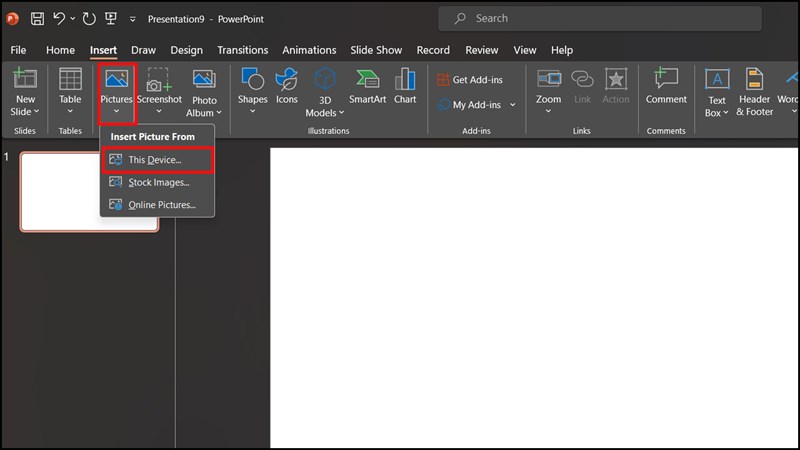
Bước 2: Tiếp đó bảng sẽ hiện lên ta nhấn chọn vào Ảnh cần chỉnh > sau khi chọn xong thì nhấn Insert để chèn ảnh vào slide đang dùng nhé.
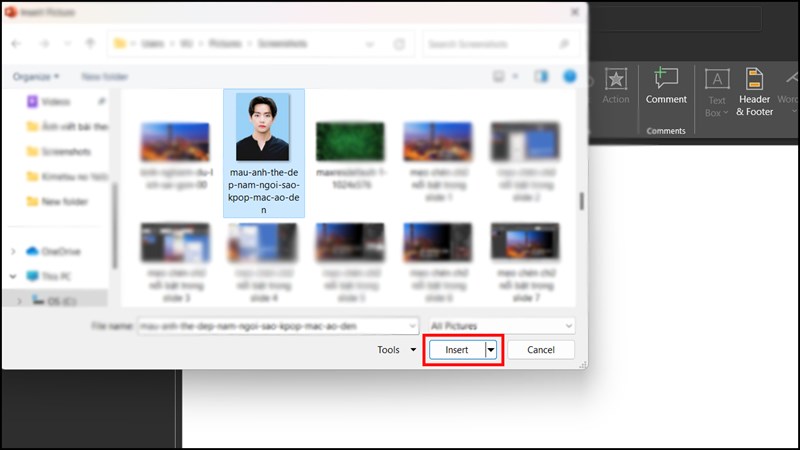
Bước 3: Sau khi chèn ảnh xong chúng ta chọn vào mục Color > nhấn chọn vào mục Set Transparent Color và nhấn vào ảnh thực hiện xóa phông cho bức ảnh.
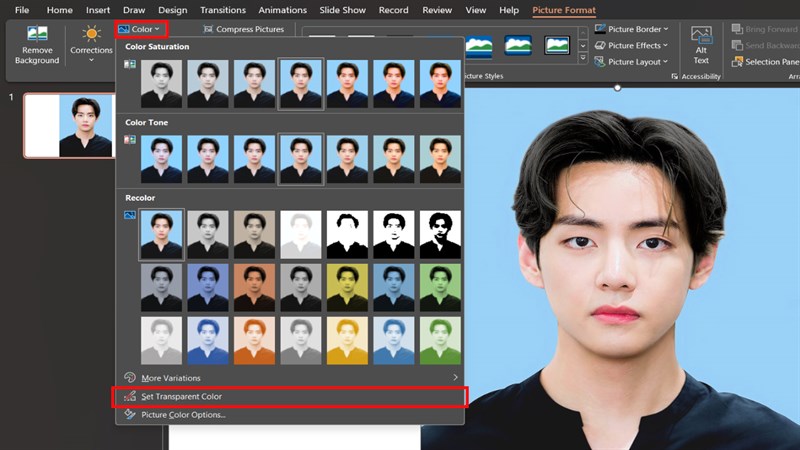
Bước 4: Bước xóa phông cho ảnh đã xong thì bạn cần nhấn chuột phải > bạn lướt xuống và chọn vào mục Format Picture.
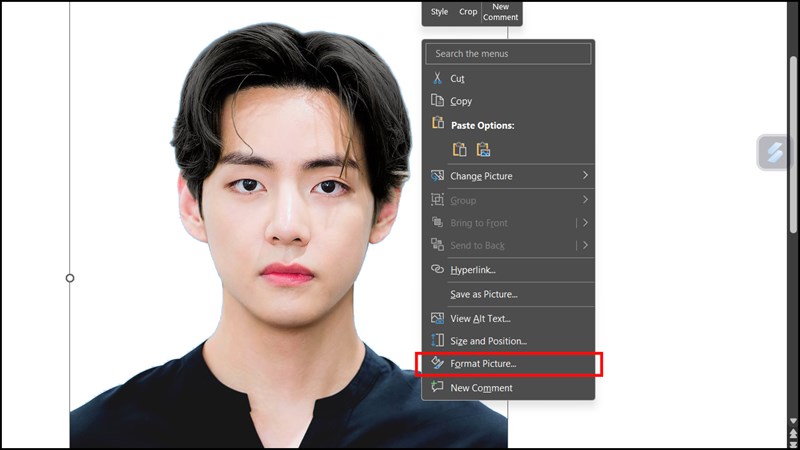
Bước 5: Bảng Format Picture hiện lên bạn chọn vào biểu tượng chiếc xô > nhấn vào Solid fill, tại đây bạn có thể chọn màu nên mà bạn đang cần.
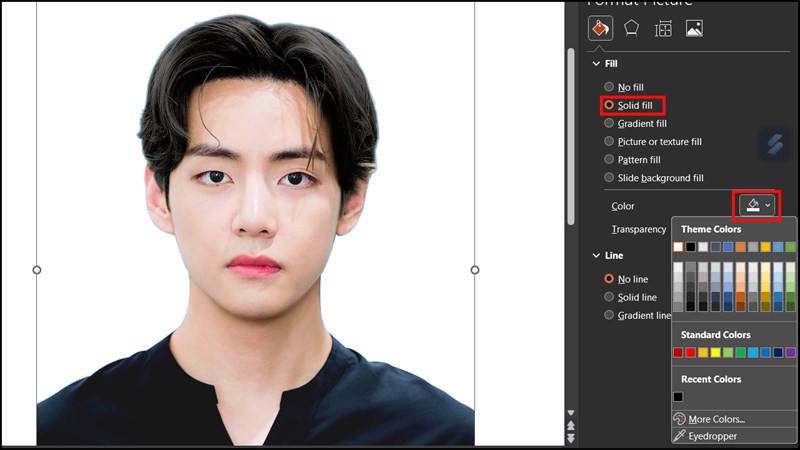
Bước 6: Và khi đã chọn xong màu theo như yêu cầu, bạn sẽ thu được chiếc ảnh thẻ với màu nền khác, bạn có thể tùy ý chỉnh lại nếu cần.